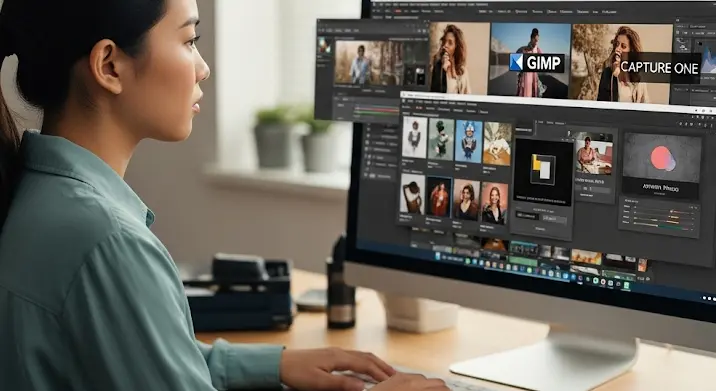Képzeld el a helyzetet: gyorsan szerkesztenél egy képet, hozzáírnál egy feliratot vagy kiemelnél valamit egy képernyőfotón. Természetesen a Microsoft Paint ugrik be elsőként, hiszen egyszerű, gyors és szinte minden Windows alapú számítógépen ott van. Kiválasztod a szöveg eszközt (az „A” betűt), kattintasz a képre, elkezdenél gépelni, és… semmi! Nincs sehol a jól ismert eszköztár, amivel a betűtípust, a méretet vagy a színt állíthatnád. Pánik? Frusztráció? Felesleges! Ez egy gyakori jelenség, de szerencsére a megoldás roppant egyszerű, és mindössze pár kattintásba telik. Olvass tovább, és garantáljuk, hogy soha többé nem esel pánikba a Paint szövegeszköztár miatt!
A rejtély leleplezése: Miért tűnik el a Paint szövegeszköztár?
A Paint, mint sok más szoftver, a felhasználói élményt igyekszik optimalizálni. Ez azt jelenti, hogy csak azokat az eszközöket mutatja meg, amelyekre éppen szükséged van. A szövegeszköztár sem tűnik el, csak éppen kontextusfüggő. Egyszerűen fogalmazva: addig nem jelenik meg, amíg a program nem „tudja”, hogy szöveget szeretnél beszúrni és szerkeszteni. Sokan beleesnek abba a hibába, hogy kiválasztják a szöveg eszközt, majd azonnal keresni kezdik a felső menüben a beállításokat, miközben az még nem aktiválódott.
Ez a kialakítás valójában nagyon logikus. Képzeld el, ha az összes lehetséges eszköztár mindig látható lenne! A felület túlzsúfolttá válna, és sokkal nehezebb lenne megtalálni azt, amire éppen szükséged van. A Paint tervezői azt feltételezik, hogy ha nem szöveget viszel be, akkor nincs szükséged a szövegformázási opciókra. Csak akkor bukkan fel, amikor a program felismeri a szándékodat: szöveget szeretnél hozzáadni a képhez.
A varázslat: Így csalogathatod elő a Paint szövegeszköztárt lépésről lépésre
Ne aggódj, nincs szükséged semmilyen bonyolult beállításra, rejtett menüre vagy harmadik féltől származó szoftverre. Az egész folyamat rendkívül intuitív, ha egyszer megérted a Paint működési logikáját. Íme a lépések, melyekkel pillanatok alatt elővarázsolhatod a Paint szövegeszköztárát:
- Indítsd el a Microsoft Paint programot: Ez talán evidens, de kezdjük az alapoktól. Nyisd meg a programot, és töltsd be a képet, amit szerkeszteni szeretnél, vagy kezdj el egy teljesen új projektet.
- Válaszd ki a Szöveg eszközt: A felső menüszalagon, az „Eszközök” szekcióban keresd meg az „A” betűt ábrázoló ikont. Ez a szöveg eszköz (Text tool). Kattints rá egyszer. Ez a lépés jelzi a Paint-nek, hogy szöveget szeretnél hozzáadni.
- Kattints a vászonra: Ez a kulcsfontosságú lépés! Miután kiválasztottad a szöveg eszközt, kattints a kép azon pontjára, ahová a szöveget beszúrni szeretnéd. Amint rákattintasz, egy szaggatott vonallal körülhatárolt téglalap fog megjelenni a vásznon, ez a szövegdoboz. Ebben a pillanatban, mintha varázsütésre, azonnal megjelenik a felső menüszalagon a régóta keresett szövegeszköztár!
- Kezd el gépelni: Most, hogy a szövegeszköztár ismét látható, egyszerűen gépeld be a kívánt szöveget a szövegdobozba.
Ennyi az egész! Amíg a szövegdoboz aktív (azaz a szaggatott keret látható körülötte, és a kurzor villog benne), addig a szövegeszköztár is aktív marad, és szabadon formázhatod a szöveget. Ha a szövegdobozon kívül kattintasz, vagy másik eszközt választasz, a szöveg „ráég” a képre, és pixelsé alakul, így a szövegeszköztár eltűnik, és a szöveg már nem szerkeszthető szövegként. Ez a Paint egyik sajátossága, amire érdemes odafigyelni.
A Paint szövegeszköztár mélységei: Mire is használható pontosan?
Most, hogy tudod, hogyan varázsold elő, nézzük meg, mit is rejt valójában ez az apró, de annál hasznosabb eszköztár. Bár nem kínál olyan kifinomult lehetőségeket, mint egy professzionális képszerkesztő szoftver, a Paint szövegeszköztára bőségesen elegendő a legtöbb alapvető feladathoz.
Betűtípus és méret beállítása
- Betűtípus kiválasztása: Az eszköztár bal oldalán található legördülő menüből választhatod ki a gépeden telepített betűtípusokat. Legyen szó Arialról, Times New Romanról, Comic Sansról vagy valamilyen egyedi betűtípusról, itt mindet megtalálod és alkalmazhatod. Ez elengedhetetlen a vizuális kommunikációhoz, legyen szó egy frappáns mémről vagy egy fontos feliratról.
- Betűméret beállítása: A betűtípus mellett található számláló segítségével állíthatod be a szöveg méretét. Gépelhetsz be konkrét számot, vagy használhatod a fel/le nyilakat a finomhangoláshoz. A megfelelő méret kiválasztása kritikus fontosságú, hogy a szöveg jól olvasható legyen, és illeszkedjen a képhez. Egy túl kicsi szöveg láthatatlan marad, egy túl nagy pedig elnyomhatja a képet.
Formázási opciók: Boldog, dőlt, aláhúzott!
- Félkövér (Bold): A „B” ikonra kattintva vastagíthatod a betűket, ami kiemelten fontos elemek hangsúlyozására ideális.
- Dőlt (Italic): Az „I” ikonnal dőlt betűssé teheted a szöveget, ami elegáns vagy informális hatást kelthet.
- Aláhúzott (Underline): Az „U” ikon segítségével aláhúzhatod a szöveget. Ez klasszikus módja a kiemelésnek, különösen listákban vagy címeknél.
- Áthúzott (Strikethrough): A „
” ikonnal áthúzhatod a szöveget, ami arra utalhat, hogy valami már nem érvényes, vagy éppen ironikus jelleget adhat a szövegnek.
Színek és háttér
- Szövegszín (Előtérszín): A fő paletta alatti „Színek” részben választhatod ki a szöveg színét. Ez az előtérszín, azaz maguknak a betűknek a színe. Választhatsz az előre beállított színek közül, vagy a „Színek szerkesztése” opcióval egyedi árnyalatokat is kikeverhetsz. A megfelelő színválasztás kulcsfontosságú az olvashatóság szempontjából, és hozzájárul a kép általános hangulatához. Kontrasztos színeket válassz a háttérhez képest!
- Háttérszín (Háttérszín): Ez a paletta alatti második színválasztó, ami a szövegdoboz hátterét állítja be, amennyiben az átlátszatlan módban van.
- Átlátszó/Átlátszatlan háttér (Transparent/Opaque): A szövegeszköztár jobb oldalán található két ikonnal szabályozhatod a szövegdoboz hátterének átlátszóságát.
- Átlátszó (Transparent): Ez az alapértelmezett beállítás, ilyenkor a szövegdoboz háttere átlátszó, és csak a szöveg maga látszik a kép felett. Ez ideális, ha a kép eredeti háttere megmaradjon.
- Átlátszatlan (Opaque): Ha ezt választod, a szövegdoboz kitöltődik a jelenleg kiválasztott háttérszínnel. Ez akkor hasznos, ha a szöveg mögötti kép részletei zavaróak lennének, vagy ha hangsúlyosabb kiemelést szeretnél adni a szövegnek. A „Háttérszín” beállítással tudod módosítani ennek a háttérnek a színét.
A szövegdoboz kezelése
Miután a szövegdoboz megjelent, azt szabadon mozgathatod és átméretezheted. A sarkain és oldalain lévő kis fehér négyzetek segítségével húzással módosíthatod a méretét. A doboz szaggatott vonalának bármely pontjára kattintva és nyomva tartva mozgathatod az egész szövegdobozt a vászonon belül. Ez lehetővé teszi a pontos elhelyezést, hogy a szöveg tökéletesen illeszkedjen a képedhez.
Gyakori buktatók és hibaelhárítás
Bár a Paint szövegeszköztárának elővarázslása egyszerű, vannak apró hibák, amelyekbe sokan beleesnek. Íme néhány tipp, hogy elkerüld ezeket:
- Nem kattintottál a vászonra: Ahogy említettük, ez a leggyakoribb hiba. A szöveg eszköz kiválasztása önmagában nem elegendő; rá kell kattintanod a képre, hogy aktiválódjon a szövegbevitel.
- Más eszközre váltottál: Ha már gépelsz, de véletlenül rákattintasz a ceruza, ecset vagy radír ikonjára, a szövegdoboz rögzül, és a szöveg pixelsé alakul. Többé nem szerkeszthető szövegként. Ebben az esetben a „Visszavonás” (Ctrl+Z) segíthet, de utána újra kell kezdeni a szövegbevitelt.
- Elkattintottál a szövegdobozon kívülre: Hasonlóan az előzőhöz, ha befejezted a gépelést és a szövegdobozon kívülre kattintasz, a szöveg rögzül a képen. Ezután már csak a radírral vagy az „Visszavonás” funkcióval tudod eltávolítani. Mindig ellenőrizd, hogy elégedett vagy-e a szöveg elhelyezésével és formázásával, mielőtt lekattintasz róla!
- Nincs elegendő hely a szövegdobozban: Ha egy hosszú szöveget írsz, de a szövegdoboz túl kicsi, a szöveg „eltűnhet” a doboz aljában. Húzd meg a szövegdobozt a méretező pontoknál, hogy elegendő helyet adj neki.
Miért pont így? A Paint tervezési filozófiája
Sokan felvethetik a kérdést, miért nem látható állandóan a Paint szövegeszköztár, mint más programokban. A válasz a Paint egyszerűségében és történetében rejlik. A Paint célja mindig is az volt, hogy egy könnyen használható, alapvető képszerkesztő program legyen, amely nem terheli túl a felhasználót bonyolult funkciókkal. A kontextusfüggő eszköztárak segítenek abban, hogy a felület letisztult maradjon, és csak akkor jelenjenek meg az opciók, amikor valóban szükség van rájuk.
Ez a „csak akkor látszik, ha használod” filozófia hozzájárul a Paint gyorsaságához és alacsony erőforrás-igényéhez is. Mivel nem kell folyamatosan minden lehetséges funkciót megjeleníteni és frissíteni, a program rendkívül gyorsan reagál, ami különösen előnyös régebbi vagy gyengébb konfigurációjú gépeken.
Kreatív felhasználási lehetőségek a Paint szövegeszközével
Bár alapvetőnek tűnik, a Paint szövegeszköze meglepően sokoldalú lehet, ha kreatívan közelítjük meg. Íme néhány ötlet:
- Képernyőfotók annotálása: Az egyik leggyakoribb felhasználási terület. Szöveg hozzáadásával kiemelhetsz fontos információkat, számozhatsz lépéseket, vagy megjegyzéseket fűzhetsz a képernyőfotókhoz, ami rendkívül hasznos oktatási anyagok, útmutatók készítésekor.
- Egyszerű mémek készítése: A Paint tökéletes eszköz gyors és vicces mémek összedobásához. Egy kép, rajta egy frappáns felirat – pillanatok alatt kész is a megosztásra alkalmas tartalom.
- Címkék és feliratok képekhez: Legyen szó egy nyaralási képről, egy termékfotóról vagy egy rendezvényről készült felvételről, a Paint segítségével könnyedén hozzáadhatsz dátumokat, helyszíneket vagy rövid leírásokat.
- Alapvető logók és bannerek: Habár nem professzionális, egyszerű szöveges logókat vagy bannereket is készíthetsz a Paint-tel. Különböző betűtípusok és színek kombinálásával meglepően jó eredményeket érhetsz el.
- Vízjelek elhelyezése: Ha gyorsan szeretnél egy egyszerű szöveges vízjelet elhelyezni a képeiden, a Paint ideális választás. Írd rá a nevedet vagy weboldalad címét, állítsd be a színt és az átláthatóságot.
- Képeslapok és meghívók szövegezése: Egy egyszerű, otthoni készítésű képeslaphoz vagy meghívóhoz tökéletes választás a Paint. A háttérkép kiválasztása után egyszerűen hozzáadhatod a kívánt szöveget, és már nyomtathatod is.
Paint vs. komolyabb képszerkesztők: Mikor melyiket?
Fontos megjegyezni, hogy a Microsoft Paint egy alapvető, egyszerű képszerkesztő. Kiválóan alkalmas gyors javításokra, egyszerű rajzolásra, méretezésre és természetesen szöveg hozzáadására. Azonban, ha rétegekkel szeretnél dolgozni, komplex szövegeffektusokat alkalmazni, vagy vektorgrafikus szövegekre van szükséged, amelyek minőségromlás nélkül méretezhetők, akkor érdemesebb olyan programokhoz nyúlni, mint az Adobe Photoshop, GIMP, Krita vagy akár az ingyenes online képszerkesztők. Ezek a szoftverek sokkal fejlettebb szövegkezelési funkciókkal rendelkeznek, amelyek lehetővé teszik a nem-destruktív szerkesztést, azaz a szöveg bármikor módosítható marad, anélkül, hogy a kép pixeleivé válna.
A Paint ereje pont az egyszerűségében rejlik. Nem akar versenyezni a professzionális programokkal, hanem egy gyors és könnyen hozzáférhető megoldást kínál az átlagfelhasználók számára. Ha csak egy gyors feliratra van szükséged, felesleges egy komplex programot megnyitnod és betanulnod.
További tippek a hatékony Paint szövegkezeléshez
- Zoom használata: Ha nagyon pontosan szeretnéd elhelyezni a szöveget, vagy ellenőrizni akarod az olvashatóságát, használd a nagyítást (Ctrl + plusz/mínusz). Ez segíthet a precíz munkában.
- Mentés gyakran: Ahogy említettük, a szöveg „ráég” a képre. Ha nem vagy biztos a dolgodban, vagy több változatot is ki szeretnél próbálni, mentsd el a képet különböző fájlneveken, mielőtt a szövegdobozon kívülre kattintasz.
- Billentyűparancsok: A „Visszavonás” (Ctrl+Z) a legjobb barátod lesz, ha hibázol. A „Kivágás” (Ctrl+X), „Másolás” (Ctrl+C) és „Beillesztés” (Ctrl+V) is működik a szövegdobozon belül, mint bármely más szövegszerkesztőben.
Konklúzió: Ne félj a Paint szövegeszköztártól!
Reméljük, hogy ez a részletes útmutató eloszlatta minden aggodalmadat a Paint szövegeszköztárával kapcsolatban. Ahogy láthatod, a „eltűnés” valójában csak egy egyszerű funkcionális design eredménye. Pár kattintással, a megfelelő sorrendben, a szöveg eszköztár azonnal a rendelkezésedre áll, és a Paint egy rendkívül hasznos társsá válik a gyors és egyszerű képszerkesztésben. Ne hagyd, hogy egy apró félreértés megakadályozzon abban, hogy kihasználd ezt az alapvető, mégis sokoldalú eszközt. Gyakorolj, kísérletezz, és élvezd a képek feliratozásának szabadságát a Microsoft Paint segítségével!